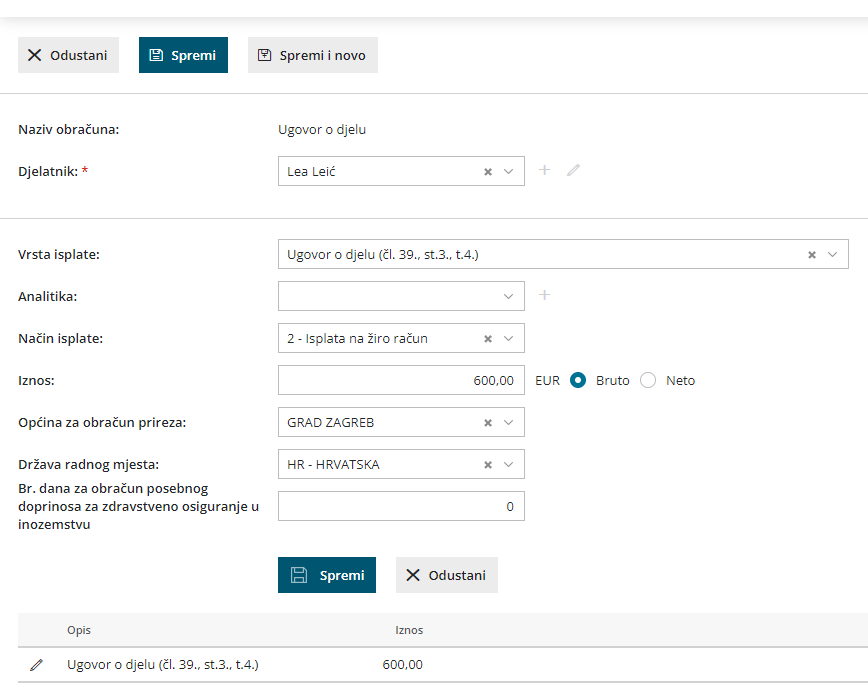Ostali osobni primici oporezive su isplate koje ne proizlaze iz radnog odnosa. Namijenjeni su vanjskim ugovornim suradnicima.
Ostali osobni primici uključuju sljedeće obračune:
- isplata dobiti, isplata dobiti po osnovi izuzimanja i isplata dobiti za nerezidente
- autorski honorari, autorski honorari umjetnika, ugovor o djelu
- primici nerezidenata za obavljanje umjetničke, artističke, zabavne, sportske, književne i likovne djelatnosti
- nagrade učenicima za vrijeme praktičnog rada, stipendije učenicima i studentima, sportske stipendije sve iznad propisanog iznosa
- primici po osnovi djelatnosti sportskih sudaca i delegata
- primici po osnovi naknada profesionalnih djelatnosti novinara, umjetnika i sportaša
- primici po osnovi djelatnosti članova skupština i nadzornih odbora
- primici u naravi fizičkim osobama koje nisu njihovi radnici
- ostali posebno nenavedeni primici
Obračun drugih osobnih prihoda sastavljen je iz 3 koraka:
Korak 1: Unos novog obračuna (osnovni podaci, ostali podaci i pretpregled)
Korak 2: Unos obračuna djelatnika (obračunski podaci za pojedinačne djelatnike)
Korak 3: Pregled i zaključak (priprema platnih naloga, obrazaca za predaju u e-Poreznu, knjigovodstvena temeljnica)
Korak 1: Unos novog obračuna
U meniju odaberemo Plaće > Obračun OOP (ostali osobni primici) > Novi obračun.
- Osnovni podaci
- Unesemo naziv obračuna - upisani se naziv ispisuje na svim dokumentima određenog obračuna.
- Unesemo datum obračuna - na osnovu tog podatka formira se temeljnica za knjiženje.
- Unesemo datum isplate - uneseni se datum upisuje na platne naloge.
- Ostali podaci
- Ako želimo da program prilikom obračuna poštuje maksimalnu mjesečnu osnovicu za izračun doprinosa iz uključimo kvačicu za postavku Poštuj maksimalnu mjesečnu osnovicu za izračun doprinosa iz (MIO1 i MIO2).
- Ako želimo da se na obračunu dohotka obračunaju doprinosi MIO uključimo kvačicu za postavku Obračun MIO.
- Ako želimo da se na obračunu dohotka obračuna doprinos za zdravstveno osiguranje uključimo kvačicu za postavku Obračun doprinosa za zdravstveno.
- Pretpregled
- U dijelu Pretpregled možemo urediti ispis Obračunskog lista.
- U dijelu Pretpregled možemo urediti ispis Obračunskog lista.
Nakon što uredimo sve podatke kliknemo na Spremi. Pomoću gumba Naprijed prelazimo na sljedeći korak obračuna OOP.
Korak 2: Unos obračuna djelatnika (vanjskog suradnika)
Na drugom koraku unosimo podatke za odabrani obračun pojedinačnog djelatnika.
Dodaj djelatnika
- Odaberemo Djelatnika s padajućeg popisa. Ako na padajućem popisu nema djelatnika otvara se polje za unos novog. Djelatnike inače dodajemo i uređujemo u Šifrarnici > Djelatnici.
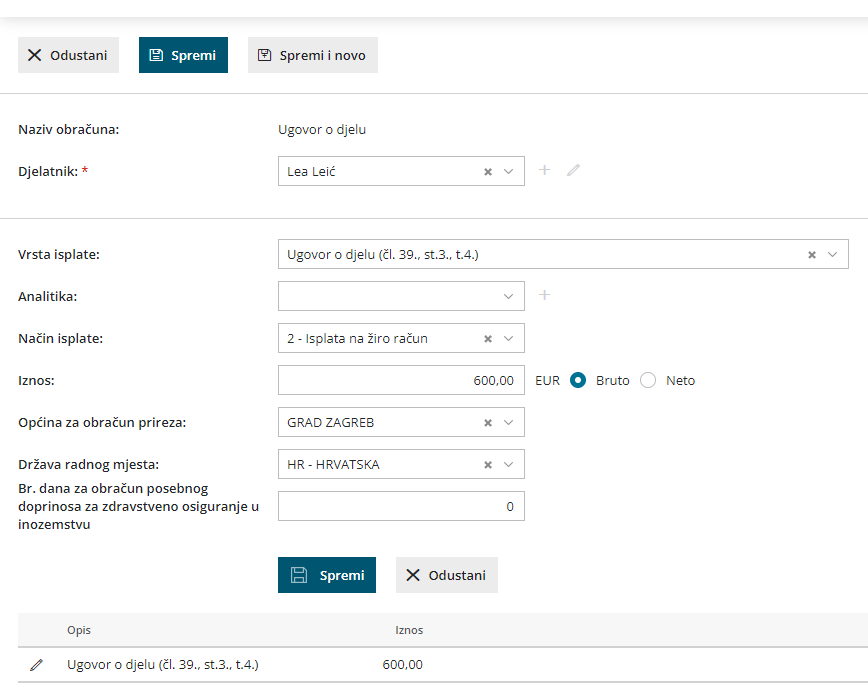
- Odaberemo Vrsta isplate - odabrano utječe na vrstu obračuna. normirane troškove, obračun doprinosa, poreza i prireza.
- Odredimo Način isplate - iz padajućeg izbornika biramo željeni način isplate (nema isplate, na tekući račun, žiro račun ...).
- Unesemo Iznos osnovice i definiramo bruto ili neto način izračuna.
Ako je označen bruto način izračuna, od upisanog se iznosa odbijaju svi porezi i doprinosi. Ako je označen neto način izračuna, obračun se izvede na bruto osnovici. - Odabrati možemo i Analitiku - predlaže se ako je kod djelatnika već upisana. Unos je obavezan u slučaju ako je na kontima podešeno da se vrši knjiženje po analitikama.
- Kliknemo na Spremi. Pomoću gumba Naprijed prelazimo na sljedeći korak obračuna drugih osobnih primitaka.
Korak 3: Pregled i zaključak
Na tom koraku možemo provjeriti obračunske liste koje će se formirati nakon potvrde obračuna.
Klikom na gumb Zaključi obračun pripreme se:
- Obračunske liste pojedinačno po djelatnicima te svi obračunski listovi.
- Obrazac JOPPD i pripadajuća XML datoteka za predaju na Poreznu upravu (xml datoteku moramo pohraniti na računalo klikom na gumb JOPPD obrazac u XML datoteku te ga potom uvezemo u ePoreznu).
- Nalozi za isplatu (automatski se pripreme ako je na postavkama djelatnika ispravno unesen podatak za broj računa).
- Knjigovodstvena temeljnica sukladno automatskim kontima i na osnovu postavki pojedinačnih konta. Ako želimo knjižiti po mjestima troška ili radnicima, to je potrebno definirati na postavkama pojedinačnog konta u Šifrarniku > Konta.
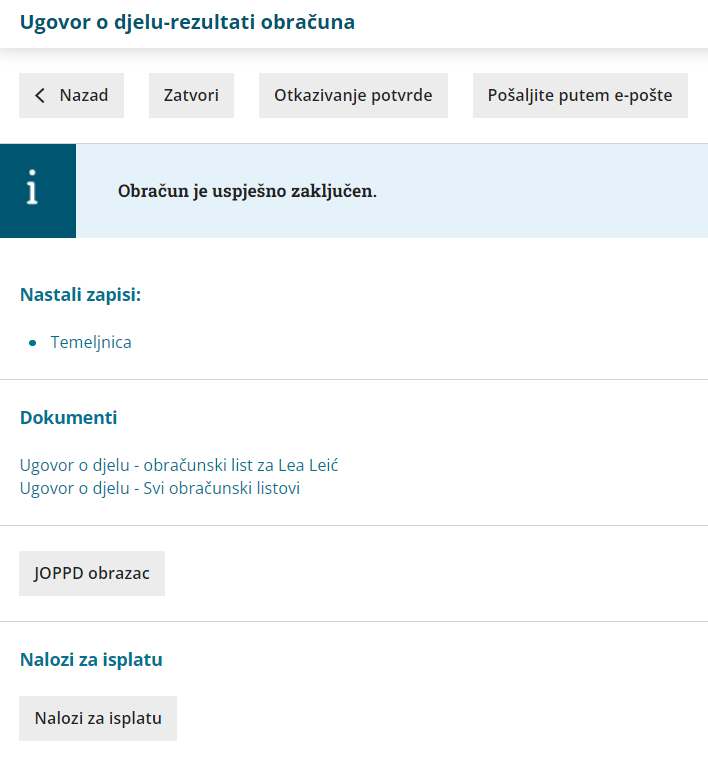
Predlaganje postavki obračuna ostalih osobnih primitaka iz prethodnog obračuna
U obračunu ostalih osobnih primitaka program predlaže postavke iz kartice Ostali podaci, i to iz prethodnog obračuna iste vrste.
Time više nije potrebno pri svakoj isplati iste vrste ostalih osobnih primitaka ponovno ručno birati željene postavke. Po potrebi se predložene postavke i dalje se mogu proizvoljno izmijeniti.
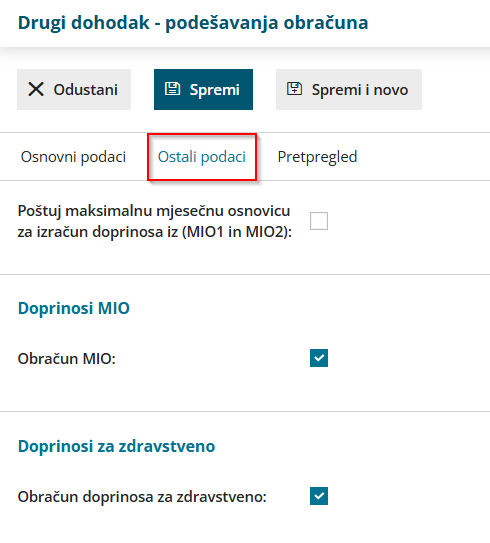
Otkazivanje potvrde
Klikom na gumb Otkazivanje potvrde:
- izbriše se temeljnica,
- izbrišu se platni nalozi koji do trenutka otkazivanja nisu bili plaćeni ili ispisani; ako su nalozi bili već plaćeni, pri ponovnoj potvrdi se ne pripreme!
- izbrišu se sve xml datoteke.
Klikom na gumb Zatvori vratimo se na osnovni izbornik Ostali osobni primitci.